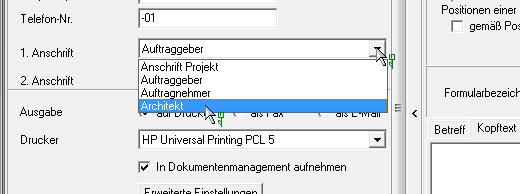Crea progetto
Descrizione
Apri il menu BUSINESS e selezionare la chiamata del programma Progetti.

Contrassegnare la voce in alto nell'albero del progetto Amministrazione del corso e fare clic nel menu  .
.

Si apre la ricerca rapida del gestore indirizzi per selezionare il cliente. Inserendo un nome, una posizione, un codice postale, un'e-mail o un numero di telefono nel file Campo di ricerca e quindi avvia la ricerca con entrare otterrai un elenco con i risultati di ricerca applicabili.

Se l'indirizzo desiderato non è ancora disponibile, inserire prima l'indirizzo utilizzando il pulsante Nuovo indirizzo con una tavola stabile con pinna e WING.

Si apre una finestra in cui è possibile creare rapidamente un nuovo indirizzo. Viene visualizzato un nuovo record vuoto.

Salva i tuoi dati cliccando sul pulsante [Salva e applica].
Gli intervalli di numeri e i loro schemi per la numerazione automatica dei progetti si impostano nei parametri del programma per il file Numerazione del progetto fisso.
Il nuovo progetto viene inserito sotto il client nella struttura del progetto. Nella scheda Progetto le informazioni generali sul progetto vengono memorizzate e visualizzate.
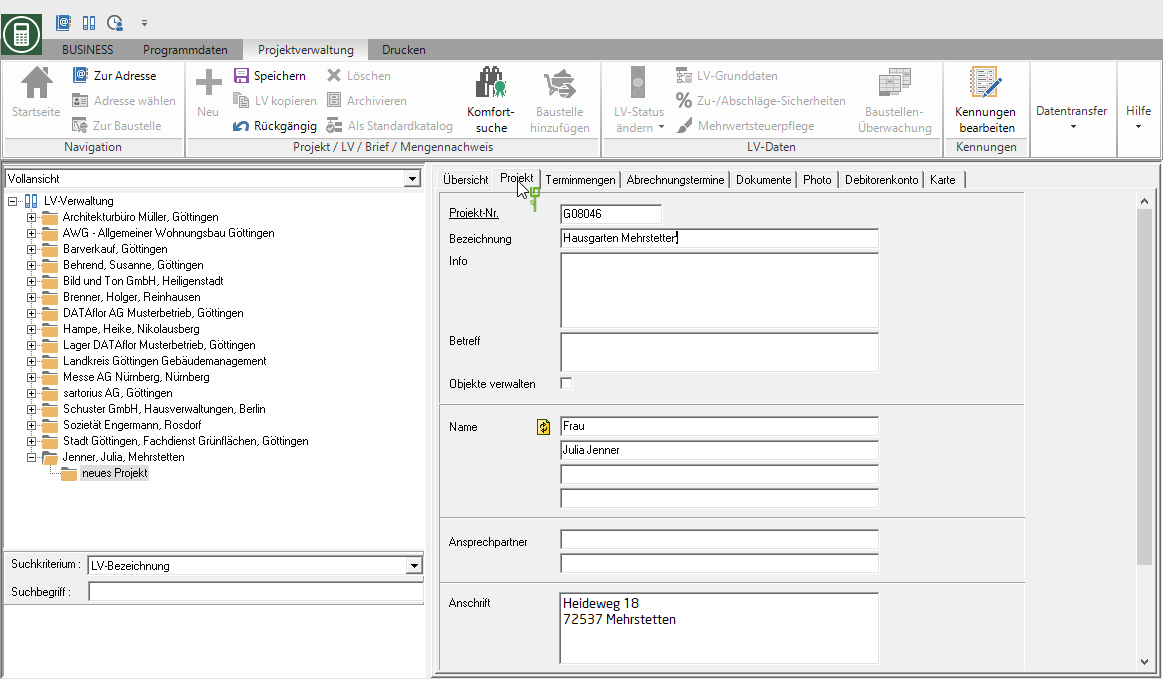
| campo | Descrizione |
|---|---|
| Progetto n. | Questo numero si ottiene con l'aiuto di numerazione automatica dei progetti Specificato dal programma durante la creazione del progetto e può essere modificato manualmente a questo punto. |
| Designazione | Immettere un nome univoco per il progetto. |
| Info | In questo campo si immettono ulteriori informazioni importanti sul progetto. Nei campi info o di testo a cui hai diritto editore con cui puoi cambiare font e dimensioni. Inoltre, i testi possono essere caricati da file e salvati in formato BUSINESS i testi creati possono essere salvati come file. |
| Gestisci oggetti | Attiva l'opzione  per creare e gestire oggetti per il progetto. Se l'opzione non è attivata per creare e gestire oggetti per il progetto. Se l'opzione non è attivata  , il livello gerarchico non si applica Oggetto. , il livello gerarchico non si applica Oggetto. |
| Appellativo, nome, indirizzo | I dati del cliente vengono adottati automaticamente. Cliccando  i dati con i dati dell'indirizzo del cliente in formato Gestore degli indirizzi confrontati e aggiornati se necessario. i dati con i dati dell'indirizzo del cliente in formato Gestore degli indirizzi confrontati e aggiornati se necessario. |
| Contatto | Cliccando  Apri un elenco di tutti i contatti che hai inserito per il cliente in Gestione indirizzi. Seleziona la persona di contatto che desideri. Apri un elenco di tutti i contatti che hai inserito per il cliente in Gestione indirizzi. Seleziona la persona di contatto che desideri. |
| Additivo | Il nome e la posizione della persona di contatto vengono aggiunti automaticamente all'indirizzo del cliente. Il nome della persona di contatto viene trasferito sulla prima riga e può essere modificato se necessario. Il nome immesso qui viene stampato nel campo dell'indirizzo delle lettere del progetto. La posizione della persona di contatto viene trasferita alla 1a riga. È solo a scopo informativo e non verrà stampato. |
| Telefono | Il numero di telefono assegnato alla persona di contatto selezionata in Gestore degli indirizzi è depositato. Cliccando  svenire BUSINESS il numero di telefono o cellulare direttamente al telefonia. svenire BUSINESS il numero di telefono o cellulare direttamente al telefonia. |
| Fax | Il numero di fax assegnato alla persona di contatto selezionata in Gestore degli indirizzi è depositato. |
L'indirizzo e-mail assegnato alla persona di contatto selezionata in Gestore degli indirizzi è depositato. Cliccando  verrà creata una nuova e-mail con il programma di posta elettronica standard. L'indirizzo e-mail inserito qui verrà trasferito alla nuova e-mail. verrà creata una nuova e-mail con il programma di posta elettronica standard. L'indirizzo e-mail inserito qui verrà trasferito alla nuova e-mail.Le e-mail inviate in questo modo non verranno incluse nel file DATAflor File di costruzione ripreso. |
Ulteriori indirizzi di progetto
Oltre all'indirizzo di progetto specificato nei dati di progetto, è possibile aggiungere altri indirizzi di progetto a un progetto. Questo è quindi disponibile come 1 ° e 2 ° indirizzo per le stampe LV.
Selezionare il progetto nella struttura ad albero del progetto e fare clic su  nel menu o aprire il menu contestuale con il tasto destro del mouse e selezionare la voce Nuovo… Quindi selezionare la voce nella finestra di dialogo nuovo indirizzo di progetto e confermare con [OK].
nel menu o aprire il menu contestuale con il tasto destro del mouse e selezionare la voce Nuovo… Quindi selezionare la voce nella finestra di dialogo nuovo indirizzo di progetto e confermare con [OK].
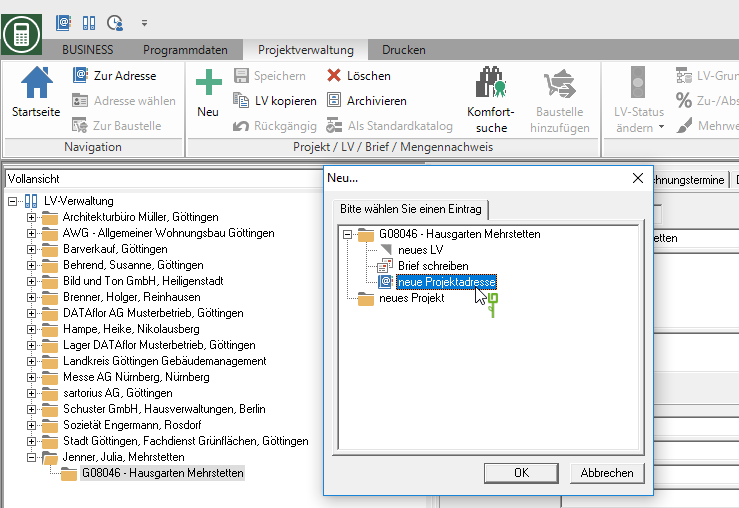
Il nuovo indirizzo del progetto viene visualizzato nella struttura ad albero del progetto sotto il progetto. Immettere i dettagli per il nuovo indirizzo del progetto come nei dati del progetto.
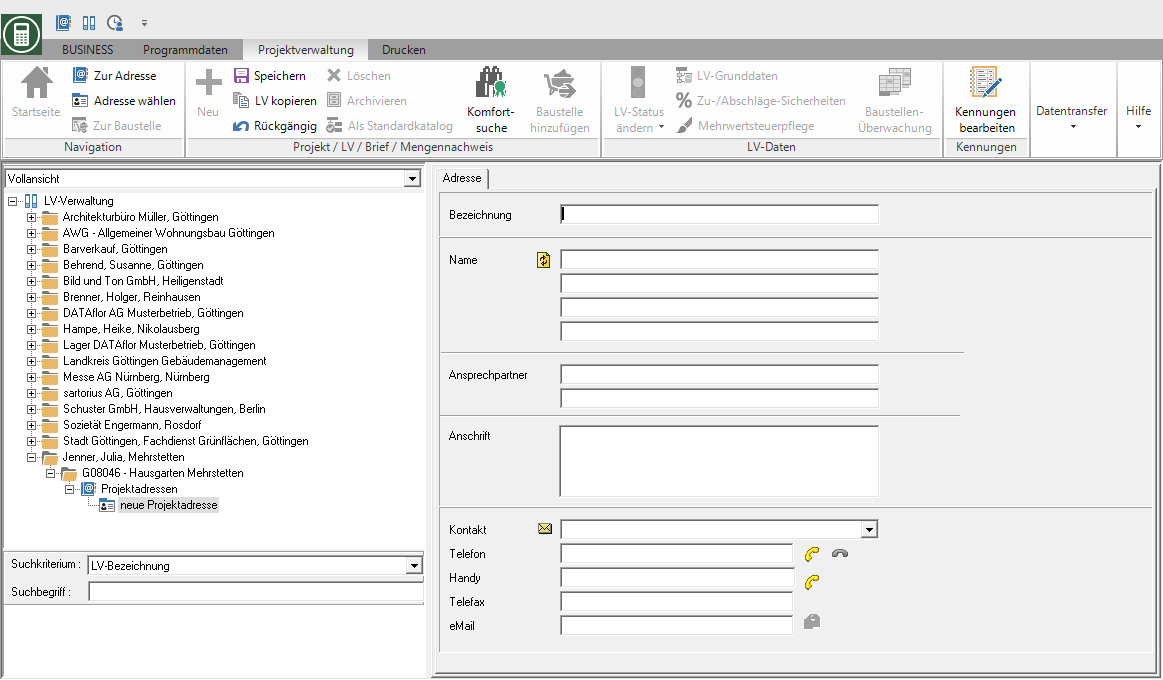
Inoltre, l'indirizzo del progetto si trova nel menu di stampa del file Stampe LV e Fattura / credito disponibile per la selezione come 1 ° e 2 ° indirizzo.